一、海康录像机上的配置指导
1.模拟球机云台参数设置
如果是模拟球机,需要先填写球机云台参数,方法如下:
进入录像机主菜单—通道管理—云台配置,选择对应模拟球机通道,点击485配置。配置界面如图:根据您球机上的拨码填上对应通道的球机波特率、协议、地址位。点击确定,回到云台配置界面(海康模拟球机出厂默认波特率2400,地址位0,能自适应Hikvision、Pelco-P、Pelco-D协议))。
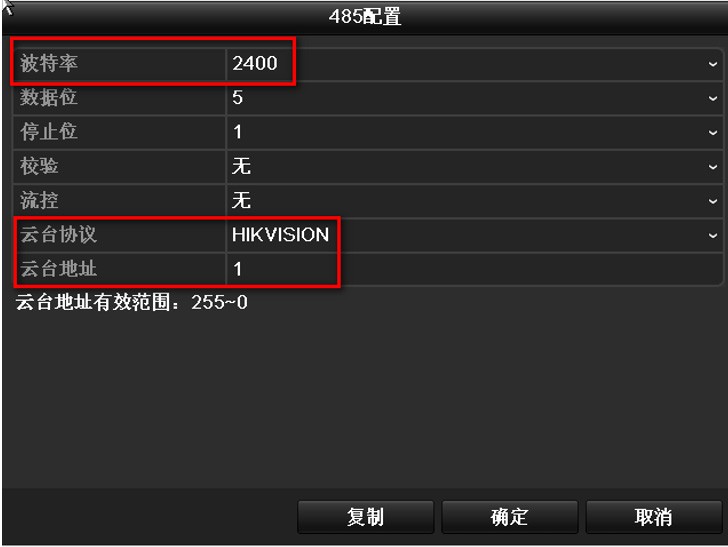
注意:如果是网络球机不用设置以上信息,直接按下面步骤设置巡航。
2.预置点及巡航设置
第一步:预置点设置
①选择对应球机通道
②使用云台方向键将图像旋转到需要设置预置点的位置
③在“预置点”框中,输入预置点号
④单击“设置”,完成单个预置点的设置。将球机转至其他点位,输入不同的预置点号,可设置多个预置点。
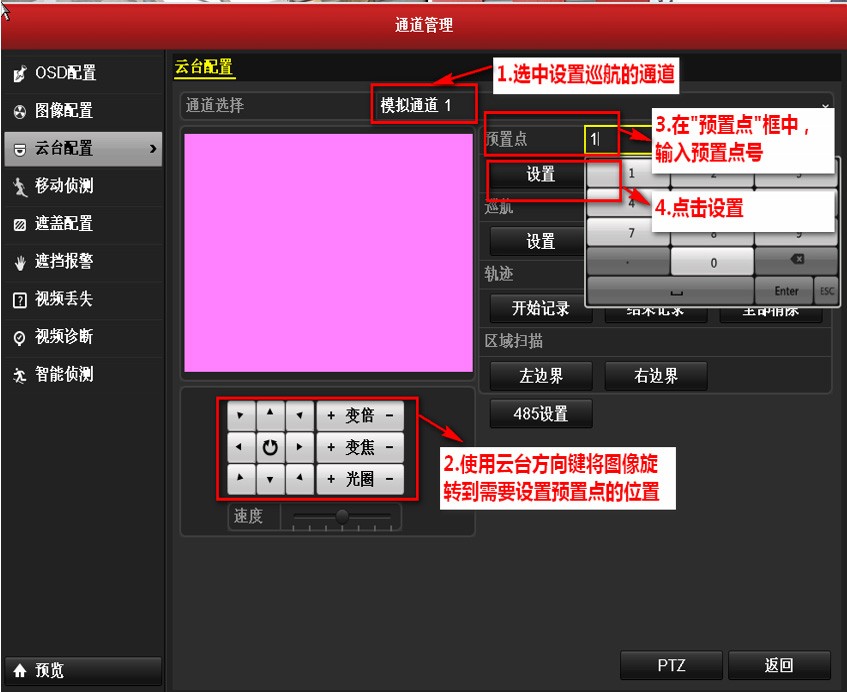
第二步:确认预置点是否设置成功
单击云台配置界面右下角的PTZ,进入云台控制界面。选择对应的通道,再点击常规控制。
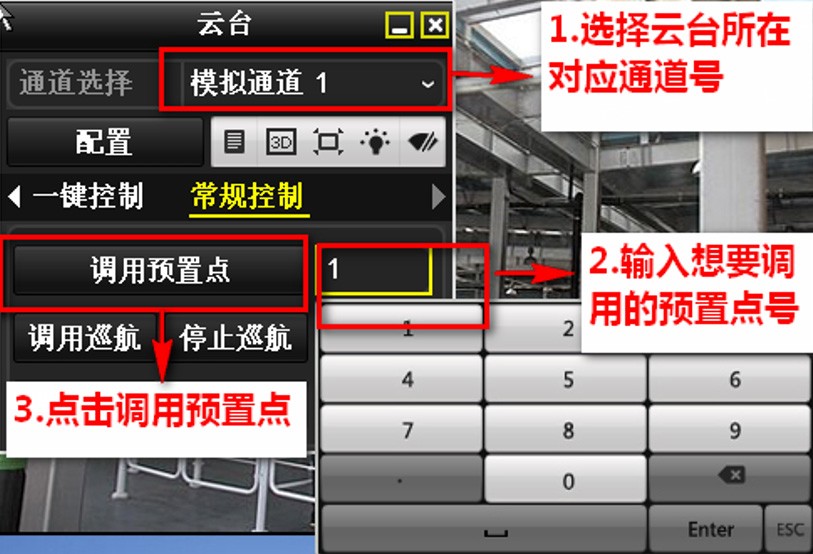
若设置成功了,调用预置点后,球机会转到您设置好的对应预置点。若不成功,则需要返回第一步重新设置预置点。
第三步:设置巡航
回到 “主菜单 -通道管理 - 云台配置”。 选择巡航路径,单击“设置”,进入巡航设置的界面。
关键点:巡航路径由多个关键点构成:关键点1-关键点2-关键点3……关键点N。对应的关键点可以选择之前设置好的预置点。
巡航时间:停留在该预置点的时间,数值越大,停留时间越长。
巡航速度:从一个点到另外一个点的运动速度等级,数值越大,转动越快。
设置好关键点对应的预置点,巡航时间与巡航速度,点击添加,然后开始设置下一个关键点信息,设置完成所有需要的关键点后,点击确定。
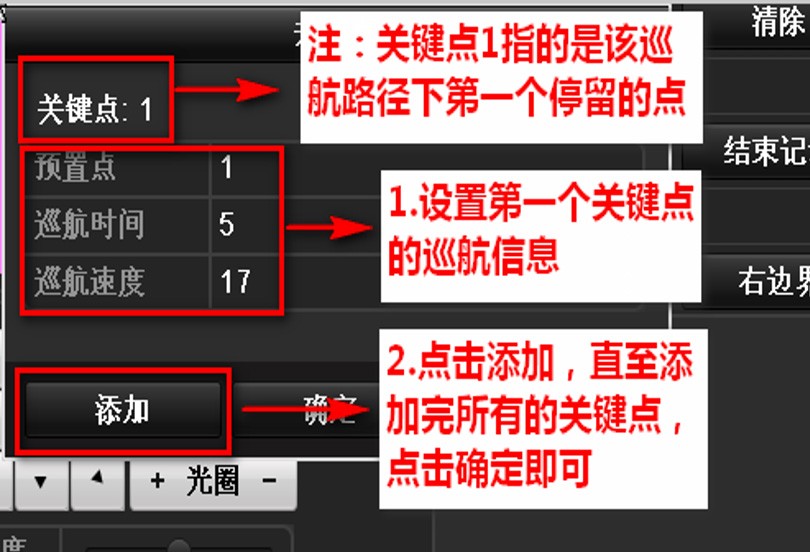
第四步 调用巡航
单击云台配置界面右下角的PTZ,进入常规控制
① 选择巡航路径。
② 选择对应的巡航路径,点击调用巡航。
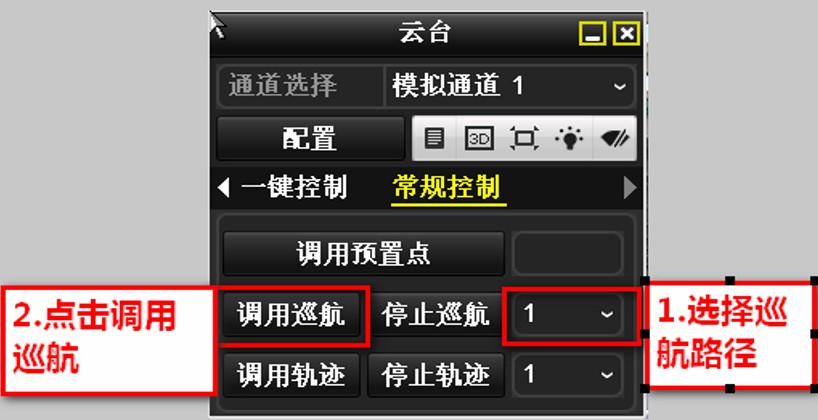
二、网页访问球机设置巡航
如果是网络球机,可以先网页访问球机IP设置预置点和巡航等再添加到录像机。设置步骤如下:
1.设置预置点
①选中要设置的预置点的数字,如预置点1;
① 通过方向控制键转到需要设置的位置;
② 保存设置,设置成功预置点1.
④ 点击调用图标,可测试预置点1是否设置成功。
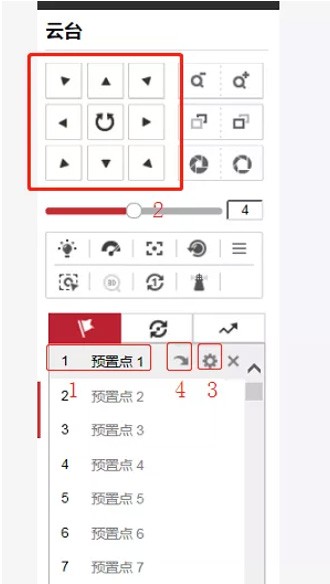
2.设置巡航
①先点击预置点,分别设置预置点2、3、4···;
②选择要设置的巡航路径,如巡航路径1;
③点击设置,进入设置预置点。分别点击+把预置点1、2、3··设置速度、时间。点击确定退出设置。
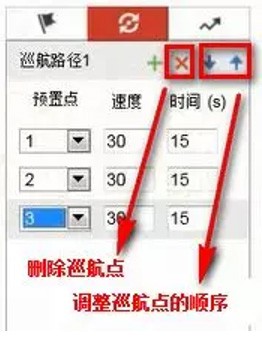
速度:即从一个预置点转到到下一个预置点的速度,数值越大越快。
时间:即停留在该预置点的时间。
① 点击开始,即可按照设置的巡航路劲1去转动;点击停止,即可停止巡航;
② 点击删除可以删除巡航路径1的设置信息。
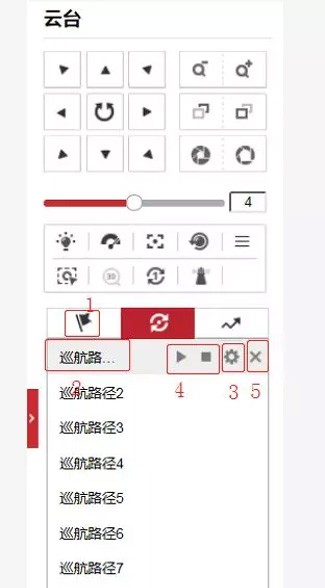
标签: 海康威视 海康威视球机巡航设置


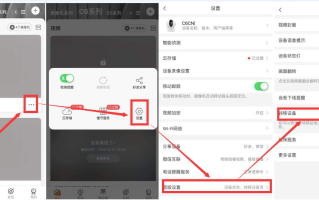

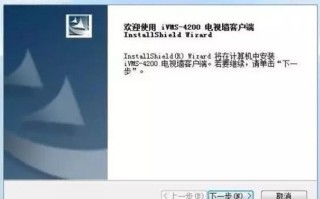
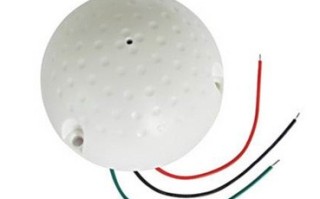
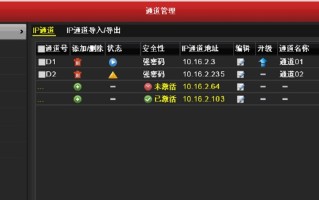
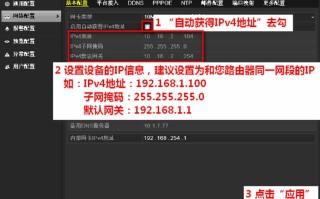
还木有评论哦,快来抢沙发吧~